Python Windows Kurulumu
Python son yıllarda çok hızlı bir şekilde yaygınlaşan popüler bir programlama dilidir. Bu kadar hızlı bir şekilde her yerde kullanılıyor olmasının en önemli nedeni çok hızlı öğreniliyor olması ve kullanım kolaylığıdır. Yapay Zeka konusunda çalışmak isteyenlerin karşısına da en önemli programlama dili olarak Python çıkmaktadır. Python, Linux işletim sistemlerinde kurulu olarak gelmektedir. Ancak Windows için sizin Python kurulumu yapmanız gerekmektedir. Python Kurulumu için bir çok seçenek mevcuttur.
Anaconda ile kurulum yaptığınızda Spyder, Jupiter gibi Python'u kullanırken ihtiyaç duyacağınız çalışma ortamları tek bir kurulum ile gerçekleşmektedir. Ben sonrasında PyQt kurulumu ve kullanımı için ihtiyacım olan Python kurulumunu bu yazıda gerçekleştireceğim. Bilgisayarınıza Python kurulu olmadığına eminseniz 1. bölümü atlayabilirsiniz.
1. Bilgisayarınıza Python Kurulu Olup Olmadığının Kontrol Edilmesi
Öncelikle Başlat menüsündeki arama bölümüne cmd yazılır ve komut satırı programı açılır.
Aşağıdaki Python versiyonunu öğrenmemizi sağlayan komut çalıştırılır.
python --version
Aşağıdaki ekran görüntüsündeki gibi "'python' iç ya da dış komut, çalıştırılabilir program ya da toplu iş dosyası olarak tanınmıyor." şeklinde bir uyarı alıyorsanız sisteminizde python ya kurulu değildir ya da ortam değişkeni (environment variables) olarak tanımlanmamıştır. "Başlat > Denetim Masası > Programlar > Program Kaldır" yolunu izleyerek bilgisayarınıza kurulu program listenizde de Python'u göremiyorsanız kesinlikle bilgisayarınıza Python kurulu değildir. Alternatif olarak Windows'un kurulu olduğu C: diskinde Program Files (Program Dosyaları) veya Program Files (x86) klasörleri kontrol edilebilir.
2. Python Kurulum Dosyası İndirme
ilk adım olarak python.org sitesine gidilir ve Downloads/Windows sekmesine tıklanır. Açılan sayfada işletim sistemine Python versiyonuna ve bilgisayarın 32 bit ve ya 64 bit olmasına göre indireceğiniz kurulum dosyasını seçmeniz gerekmektedir. Ben burada Windows 64 bit için Python 3.5 versiyonu için kurulum dosyası indireceğim. Bu versiyonu seçmemin sebebi PyQt kurulumunda Python 3.5'e ihtiyaç duyacak olmam. Yaptığım seçimler aşağıdaki ekran görüntüsünde kırmızı çerçeve ile belirtilmiştir. Python 3.5.4 versiyonu için 64 bit çalıştırılabilir (executable) kurulum dosyası indirildi.
Aynı tercihleri yaptıysanız indirdiğiniz dosya aşağıdaki ekran görüntüsünde gösterildiği gibi .exe uzantılı "python-3.5.4-amd64.exe" olacaktır.
3. Python Kurulum
İndirilen kurulum dosyasına çift tıklanarak kurulum dosyası çalıştırılır. Karşımıza aşağıdaki ekran görüntüsünde yer alan ekran çıkacaktır.
Bu ilk aşamada ekranın en alt kısmında yer alan "Add Python 3.5 to PATH" ifadesinin yer aldığı kutucuk işaretlenir böylece Python ortam değişkeni olarak tanımlanmaktadır. Bu seçim yapıldıktan sonra 2 farklı kurulum yapılabilir. Bu 2 tercih yeşil oklar ile belirtilmiş. Ben burada "Customize installation" seçeneğini seçiyorum. Çünkü Python'u "Install Now" seçeneğinde belirtilen klasör yoluna değil de kendi istediğim yere kurmak istiyorum.
"Customize installation" seçeneğine tıkladıktan sonra açılan ekranda hiçbir değişiklik yapmadan "Next" butonuna tıklanır.
"Next" butonuna tıkladıktan sonra açılan ekranda "Install for all users" seçeneği işaretlenir ve aşağıda yer alan "Precompile standart library" otomatik olarak seçilir ayrıca "Customize install location" bölümü yani Python'un kurulacağı klasör yolu da otomatik olarak bilgisayardaki tüm kullanıcıların kullanacağı şekilde otomatik olarak değişir. İsterseniz kurulum için bu yolu kullanırsınız isterseniz kendiniz başka bir yol tanımlayabilirsiniz. Ben otomatik belirlenen bu klasörü kullanmayı tercih ediyorum. Seçimleri yaptıktan sonra "Install" butonuna basılarak kurulum başlatılır.
Kurulum başarılı bir şekilde tamamlandığında "Setup was successful" yazısını aşağıda ekran görüntüsünde belirtildiği gibi göreceksiniz.
4. Python Kurulumunun Test Edilmesi
İlk bölümde yapıldığı gibi komut satırı programı açılır ve bilgisayarınıza kurulu olan Python versiyonunu öğrenmek için aşağıdaki komut çalıştırılır.
python --version
Eğer Python 3.5.4 şeklinde ya da sizin kurduğunuz farklı bir versiyon ise Python versiyon numarası şeklinde bir sonuç dönecektir ve kurulumun başarılı bir şekilde yapıldığını test etmiş olduk. İkinci olarak aşağıdaki komutu çalıştırarak Python'un kurulumunun yapıldığı klasörün nerede olduğunu öğrenebilirsiniz.
where python
Eğer kurulumun ilk aşamasında ekranın en alt bölümünde yer alan seçenek ("Add Python 3.5 to PATH") işaretlenmeseydi komut satırı programında yukarıdaki komutları yazdığınızda hata alacaktınız. Eğer yukarıdaki komutlar çalıştırıldığında hata alıyorsanız ya kurulum başarılı bir şekilde yapılmamıştır ya da Python ortam değişkeni olarak tanımlanmamıştır. Python'un ortam değişkeni olarak tanımlanıp tanımlanmadığını kontrol etmek için Başlat > Bilgisayar > Sağ Tıkla > Özellikler seçeneği seçildikten sonra açılan yeni pencerenin sol tarafında "Gelişmiş sistem ayarları" seçeneğine tıklanır. Bu seçimden sonra yeni bir pencere açılacaktır. Bu yeni Pencerenin alt kısmında yer alan "Ortam Değişkenleri" butonuna tıklanır. "Sistem değişkenleri" bölümünde "Path" değişkeni düzenlenerek Python kurulumunun yapıldığı klasör yolu tanımlanır.
Aşağıdaki klasör yolları otomatik olarak ortam değişkenlerine eklenmiştir. El ile kendiniz eklemek isterseniz Python klasörü ve bu klasör içerisinde yer alan Scripts klasörünün yolu ortam değişkeni olarak tanımlanmalıdır.
C:\Program Files\Python35\Scripts\;
C:\Program Files\Python35\
C:\Program Files\Python35\Scripts\;
C:\Program Files\Python35\
Python programlama dilini kullanmak için önümüze çok sayıda seçenek çıkmaktadır.
1. Python Kurulumu ile Birlikte Gelen IDLE ile Python Kullanımı
2. CMD Komut Satırı Programı ile Kullanım
Komut satırı ile kullanabilmek için öncelikle "python" komutu çalıştırılır ve ">>>" 3 tane büyüktür işareti gördüğümüz yerlerde istediğimiz python kodu çalıştırılabilir.
Komut satırına geri dönmek için aşağıdaki komut çalıştırılır.
quit()
3. Python için Tasarlanan IDE (Integrated Development Environment) Bütünleşik Geliştirme Ortamı ile Kullanımı
Burada karşımıza çok sayıda seçenek çıkmaktadır. IDE'ler kullanıcıya kod tamamlama özelliği, değişkenleri gösterme, kod'u debug etme gibi birçok kullanım kolaylığı sunmaktadır. Python için kullanabileceğiniz IDE'lerden bazıları şunlardır:
- Spyder
- PyCharm
- PyDev
- Jupiter
Python kurulum dosyasının indirilmesi, kurulumu, kurulumun test edilmesi ve kullanım ortamlarını ekran görüntüleri ile destekleyerek anlatmaya çalıştım. Umarım faydalı olmuştur.







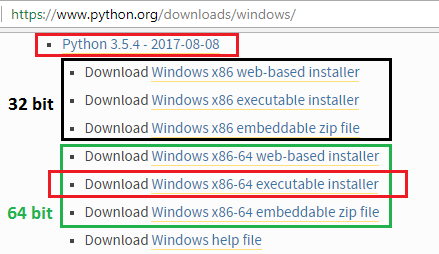
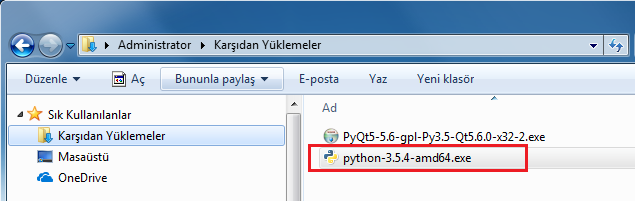

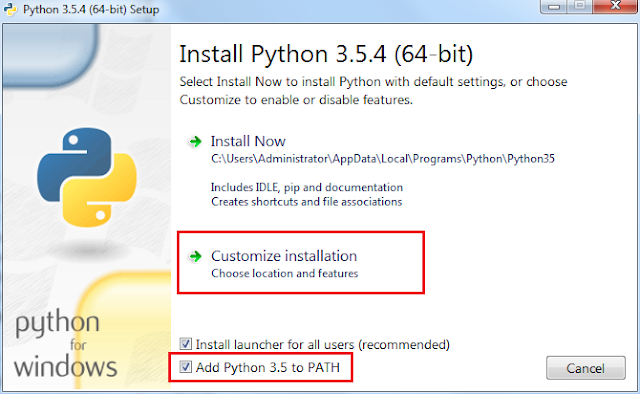
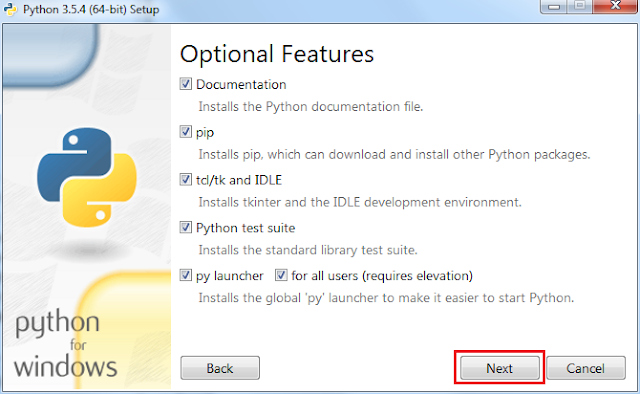








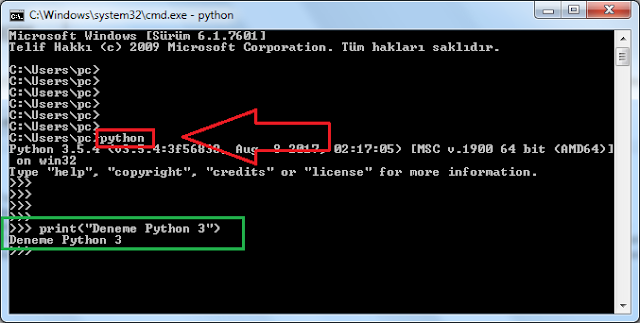

Basit bir sekilde cok guzel anlatmissiniz tesekkurler.
YanıtlaSilGüzel yorumunuz için çok teşekkür ederim. YouTube kanalıma abone olursanız sevinirim.
SilEmeğinize sağlık
YanıtlaSilGüzel yorumunuz için çok teşekkür ederim.
SilMerhaba size bir sorum olacak.
YanıtlaSilBen pythn'u kuracağımız dosyayı indirdim ancak çift tıkladığımda dosya açılmamakta. Ne yapmam gerekli?
Tekrar indirmeyi deneyin. İndirme işleminin bittiğinden emin olduğunuzda tekrar çift tıklayarak açmaya çalışın.
Silbilgisayarımda python 3.8.2 versiyonu kurulu PyQt5 i yükleyip çalıştırmam mümkün değil mi ?
YanıtlaSilPyQt5 pip ile Windows Kurulumu yazımdan bakarak kurabilirsiniz.
Silmerhaba sayın admin benim 3.8 python sürümüm var ve sizi dediğiniz yerden python 3.5.0 indirdim ama bende "3.5.0" yazarken sizin gösterdiğiniz ekran fotoğrafında "3.5.4" yazıyor acaba bir sorun olurmu olursa ne yapmayılım.teşşekkrüler
YanıtlaSilBir sorun olmaz. O sayfada "3.5.4" ifadesini aratırsanız ilgili versiyonu da bulabilirsiniz.
SilBu yorum yazar tarafından silindi.
YanıtlaSilBu yorum yazar tarafından silindi.
YanıtlaSilBu yorum yazar tarafından silindi.
YanıtlaSilMerhaba öncelikle bilgilendirici yazınız için teşekkür ederim. Ben anlatıldığı gibi indirdim ve kurdum defalarca yapmama rağmen hala yüklü olmadığına dair hata veriyor Name Error yazısı çıkıyor yardımcı olursanız sevinirim (3.8.3 sürümünü kullanıyorum)
YanıtlaSilMerhaba, bilgisayarımda python ve idle yüklüyken Anaconda'yı da yükledim. Python'ı silmem gerekir mi? Cmd'ye where python komutunu yazdığımda 2 yerde de gözükmekte. Acaba bu bir sorun oluşturur mu?
YanıtlaSilMerhaba bilgisayarınızda birden fazla Python olabilir. Hangisini kullandığınızı hangisine paket yüklemesi yaptığınızı bildiğiniz sürece sorun olmaz. Ama karışıklık olmasın diyorsanız bir tanesini silebilirsiniz.
SilYanıtınız için çok teşekkür ederim, sağ olun.
SilRica ederim, iyi çalışmalar.
Silçok faydalı oldu teşekkür ederim
YanıtlaSilkolay gelsin, iyi çalışmalar
Silmerhaba anacondayı kurduğumda cmd ye python yazdığımda uyarı veriyor aktive edilmesi lazım diye bilginiz var mı ne yapmam gerekiyor
YanıtlaSilanaconda kullanmadım, bilmiyorum.
Sil